使用 Debian/Ubuntu 系统的朋友,在网站运维的过程中经常会用到系统命令行界面,Debian/Ubuntu 系统默认是英文的,本教程将教大家如何将系统的命令行模式界面设置成中文。主要需要进行以下几步操作:安装简体中文语言支持、设置正确的 locale 与安装中文字体(如果需要在命令行下使用)。
步骤一:安装简体中文语言支持
sudo apt update
# Debian 系统(通常已安装)
sudo apt install locales
# Ubuntu 系统
sudo apt install language-pack-zh-hans -y步骤二:设置 Locale
sudo dpkg-reconfigure locales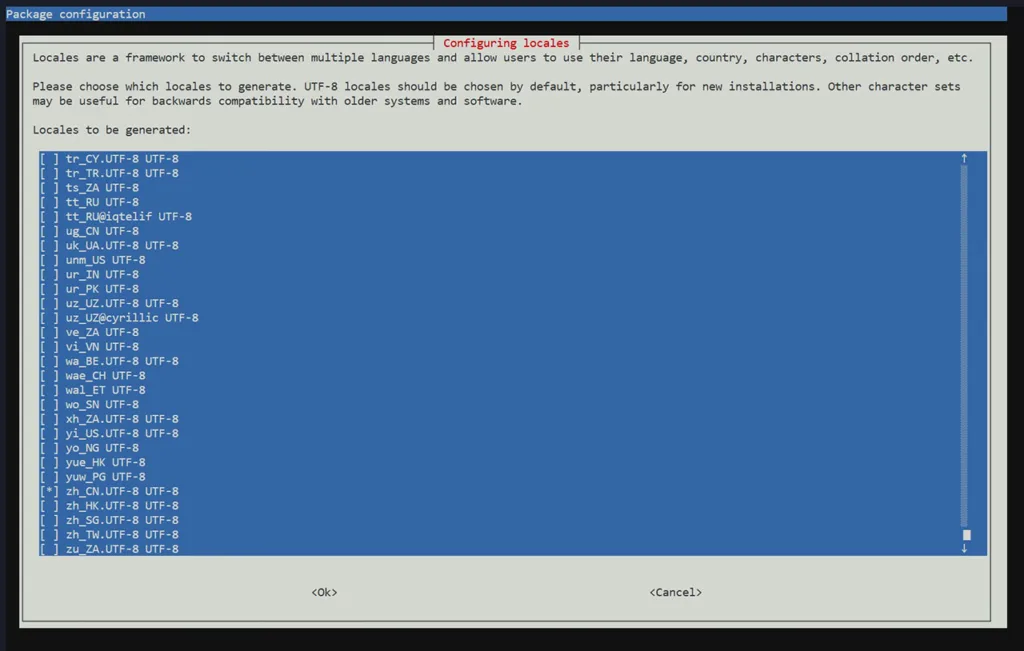
- 在出现的列表中,使用空格键选择
zh_CN.UTF-8 UTF-8(简体中文 UTF-8 编码)。 - 按 Tab 键切换到
<Ok>,然后按回车。 - 在下一个界面中,选择
zh_CN.UTF-8作为默认的系统区域设置(整个系统将默认使用简体中文)。
步骤三:安装字体包(可选但推荐)
为了正确显示中文字符,安装常用的中文字体包:
# 文泉驿微米黑、文泉驿正黑
sudo apt install fonts-wqy-microhei fonts-wqy-zenhei
# Google Noto CJK 字体(思源宋体/黑体),覆盖简繁日韩
sudo apt install fonts-noto-cjk 完成以上步骤后,注销并重新登录(或在某些桌面环境下可能需要重启),你就可以在登录管理器或系统设置中选择使用简体中文作为会话语言了。
步骤四:验证效果
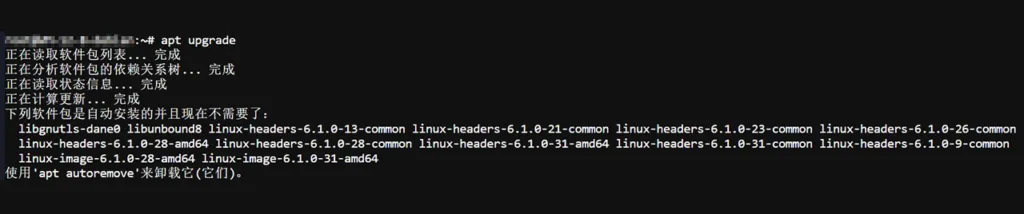
注意:部分指令或软件因未提供中文语言包可能不支持中文显示。可在路径: /usr/share/locale/zh_CN/LC_MESSAGES/ 中检查是否有软件相对应的简体中文语言包(可手动添加)。
© 版权声明
免责声明:本站分享的WordPress主题/插件均遵循 GPLv2 许可协议(开源软件)。相关介绍资料仅供参考,实际版本可能因版本迭代或开发者调整而产生变化。涉及第三方原创图像、设计模板、远程服务等内容的使用,需获得作者授权。
THE END
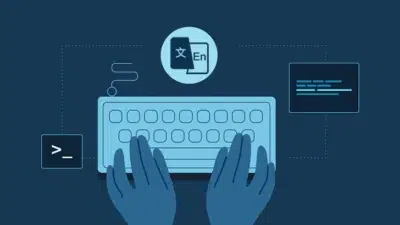



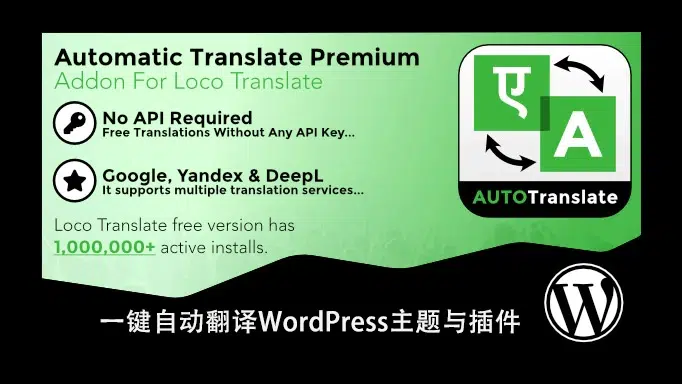
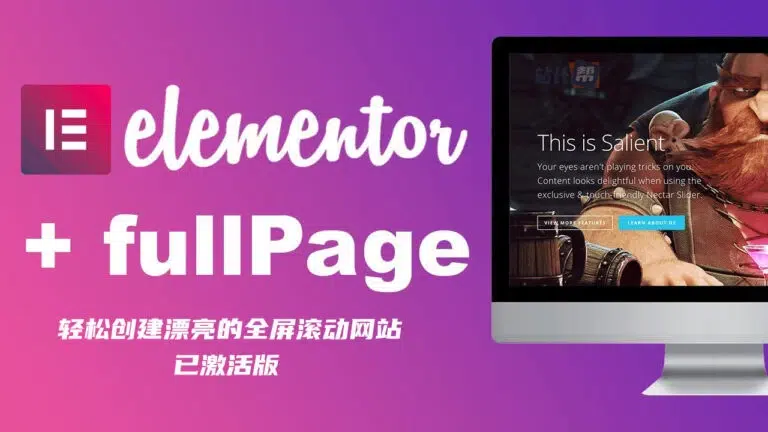
![Thrive Theme v10.7.2 [+ Shapeshift] 汉化版 – WordPress 多功能主题-WP技术帮](https://www.wpjsbang.com/wp-content/uploads/2025/08/thrive-theme-1-768x388-1.webp)
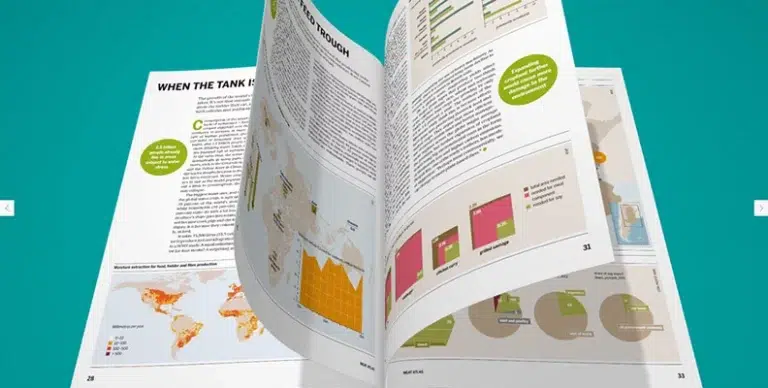

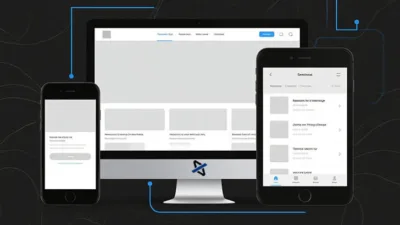
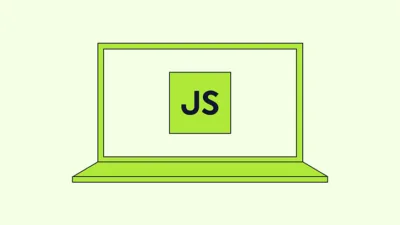

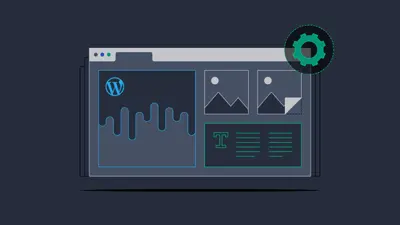
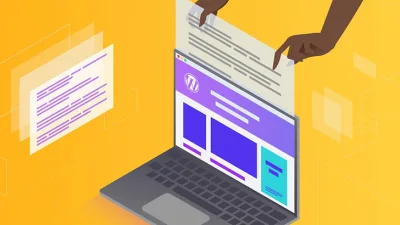
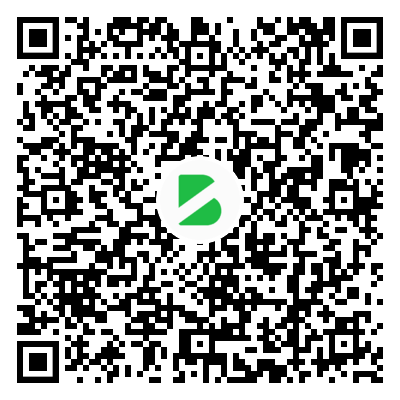
暂无评论内容